Frohe Weihnachten!
-23% Rabatt
Sichere Dir vom 20. bis 26. Dezember -23% Rabatt auf Deine KOMPASS Pro Mitgliedschaft!
Wenn du eine KOMPASS-Wanderkarte gekauft hast und auf dem Cover ein rotes Downloadsymbol zu finden ist. Kannst du deine Karte auf unserer Webseite freischalten und auf die Wanderkarte für den Kartenbereich zugreifen.
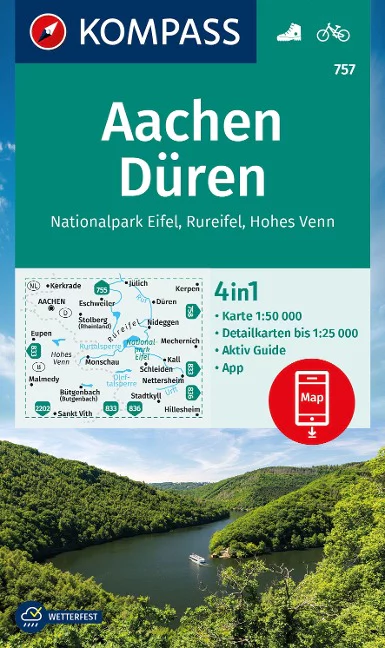
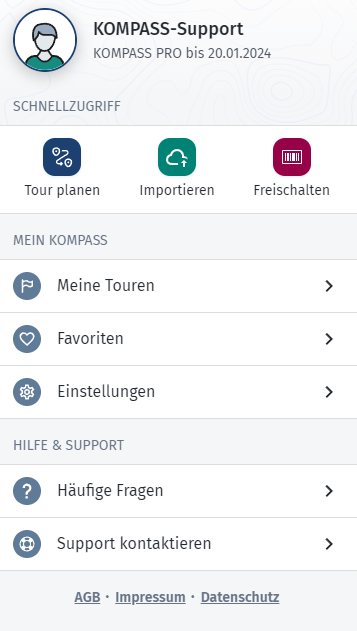
Als Pro-User stehen dir mehrere Kartenansichten (Layer) zur Verfügung. In der KOMPASS Webkarte gibt es aktuell die folgenden Ansichten:
Basis-, Winter- und OSM-Karte (Zugriff auch für Basic-User möglich)
Wander- und Satellitenkarte sowie Wander- und Fahrradkarte Schweiz (Zugriff nur als Pro-User)
Klicke dazu in der Karte auf das Ansicht(Layer)-Symbol, du kannst dann zwischen den verschiedenen Ansichten wechseln.
Du kannst dir außerdem die Hangneigung in den Alpen anzeigen lassen. Sowie die Blattschnitte deiner freigeschalteten oder selbst erstellten Karten einblenden.
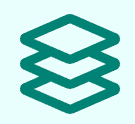
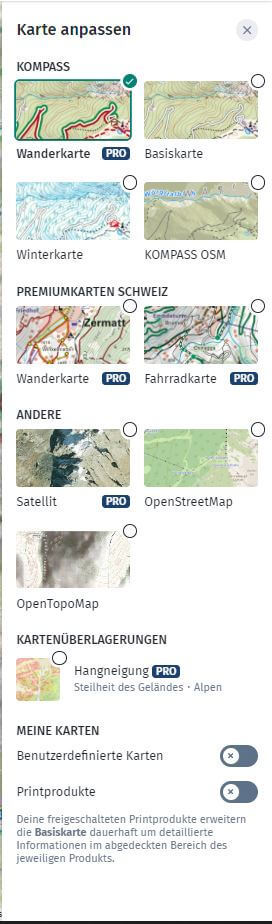
Überprüfe mit welchem Account du aktuell in der KOMPASS-App oder auf der Webseite eingeloggt bist. Stelle sicher, dass dies der selbe Account ist, mit dem du auch den Kauf getätigt hast. Dein PRO-Status wird dir unter „Profil“ angezeigt.
Sollte dieser nicht direkt nach dem Kauf angezeigt werden. Logge dich einmal in der App aus und erneut mit deinem KOMPASS-Account ein.
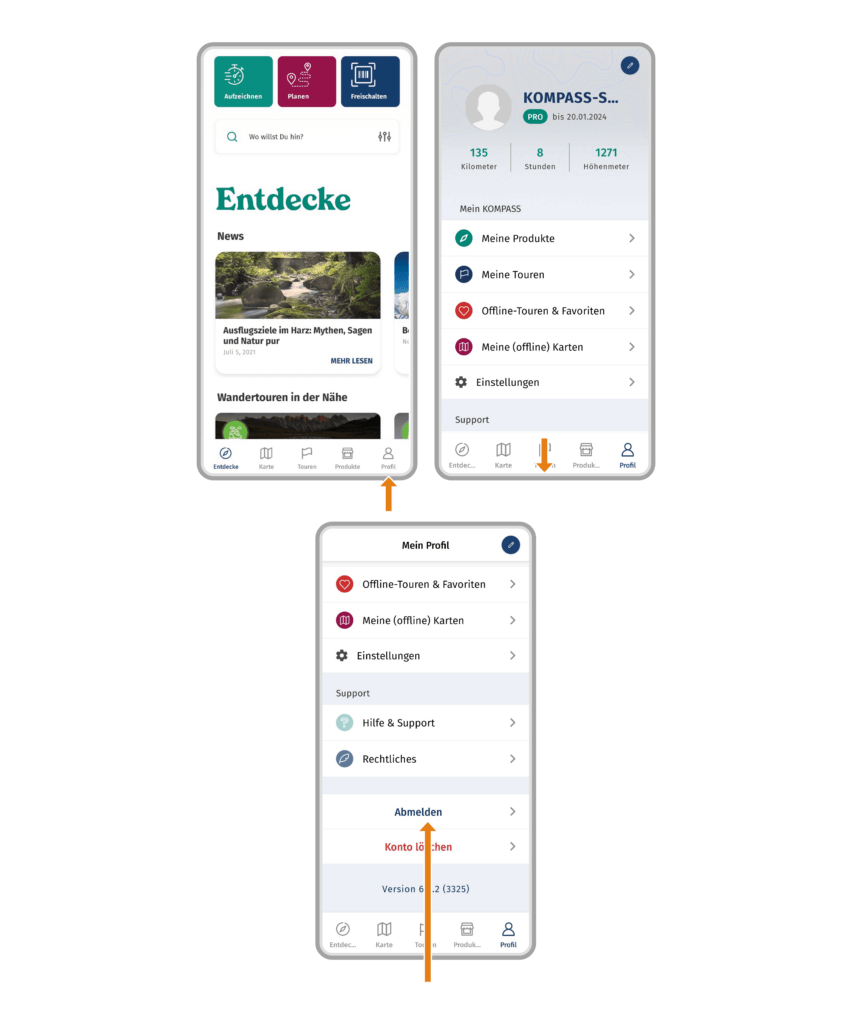
Überprüfe anschließend ob du auf die Wanderkartenansicht zugreifen kannst. Diese Vorgehen funktioniert auch in unserer Online-Karte auf unserer Webseite.
Klicke auf das Layer-Symbol und überprüfe ob die Wanderkartenansicht ausgewählt ist.
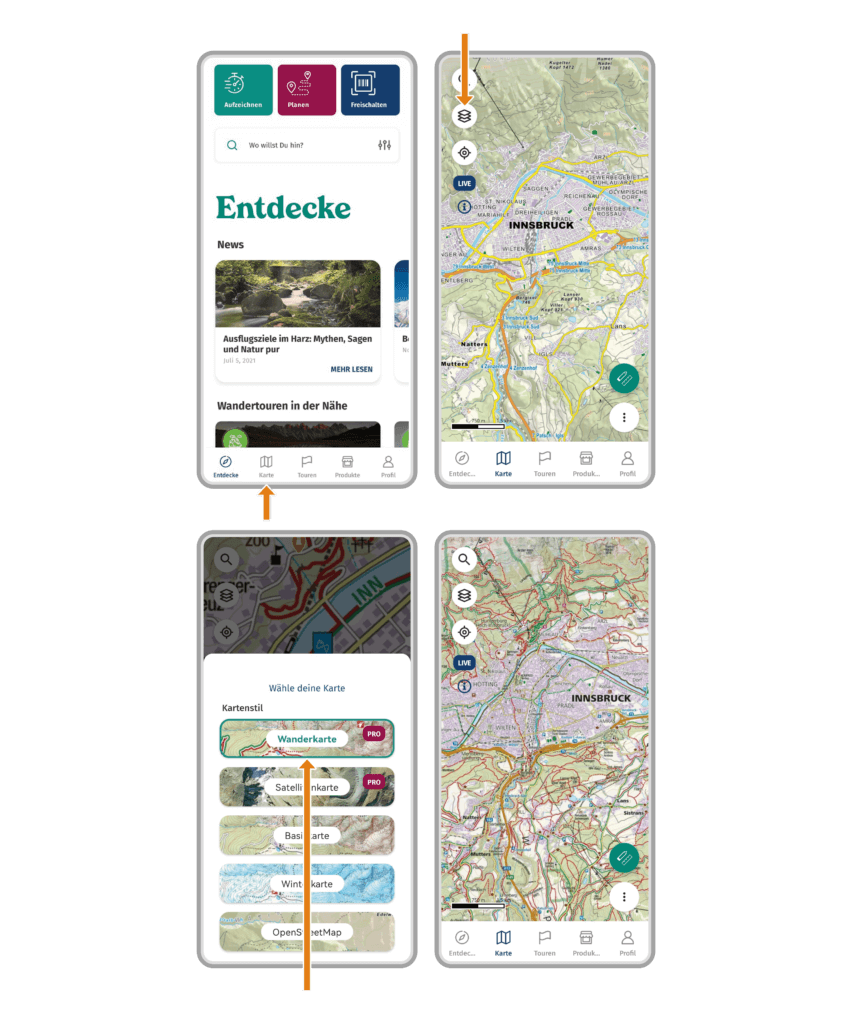
Solltest du weiterhin keinen Zugriff auf deine Pro Wanderkarte haben, kontaktiere unser Support-Team über unser >>Kontaktformular.
Unser Team kann dir sicherlich schnell zu einer Lösung helfen.
Wird dir deine freigeschaltete Karte nicht in der Outdoorkarte auf unserer Webseite angezeigt. Stelle sicher, dass die Option “Printprodukte” aktiviert ist.
Logge dich dazu mit deinem KOMPASS-Account ein und wähle dann das Ansichtsymbol. Aktiviere unter “Meine Karten” die Option “Printkarten”.
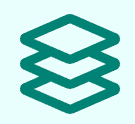
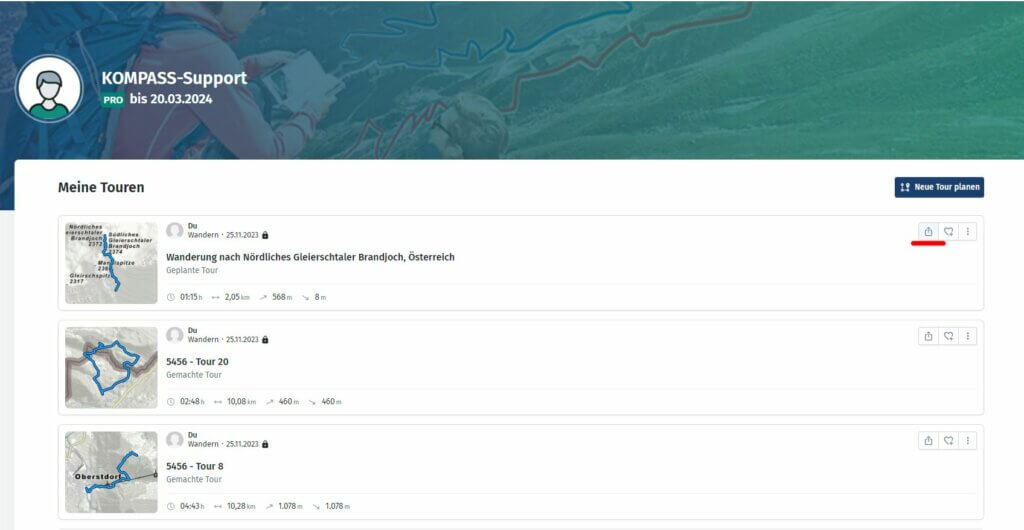
Die Funktion „Tour planen“ greift auf Daten von externen Anbietern zurück. Alle automatisch generierten Tourverläufe verstehen sich als Vorschläge. Die Machbarkeit der Tourenvorschläge muss stets vor Ort und gegebenenfalls mit weiteren Informationen geprüft werden. Alle Hinweise und Verbote vor Ort müssen befolgt werden.
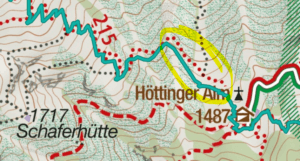
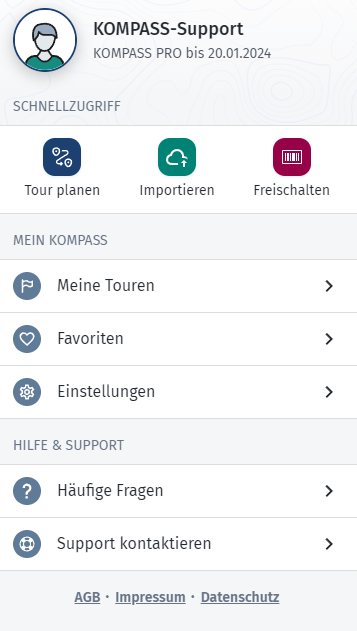
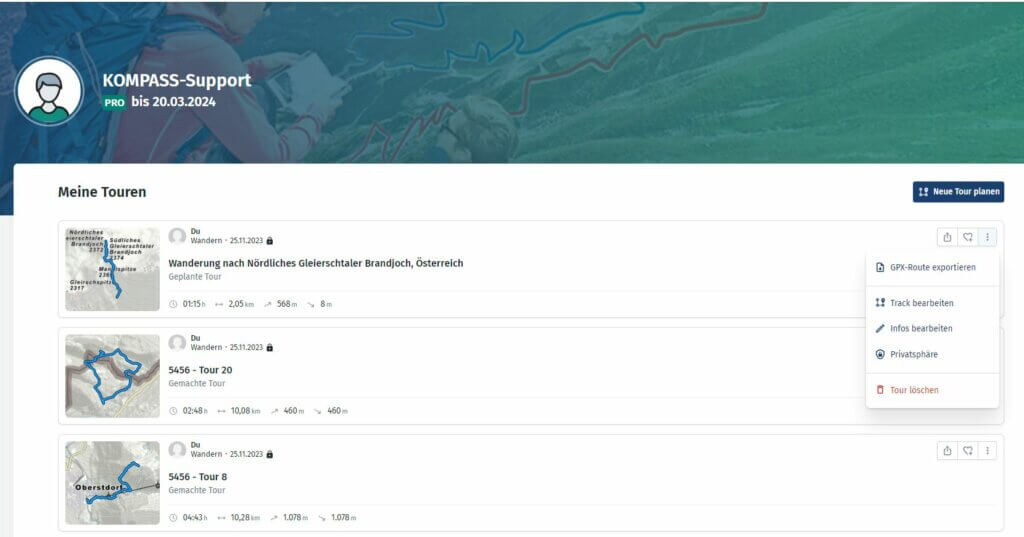
Hinweis: Die Funktion „Tour planen“ greift auf Daten von externen Anbietern zurück. Alle automatisch generierten Tourverläufe verstehen sich als Vorschläge. Die Machbarkeit der Tourenvorschläge muss stets vor Ort und gegebenenfalls mit weiteren Informationen geprüft werden. Alle Hinweise und Verbote vor Ort müssen befolgt werden.
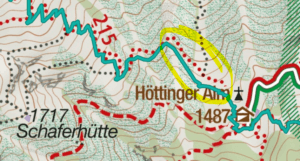
Wie plane und speichere ich eine Tour?
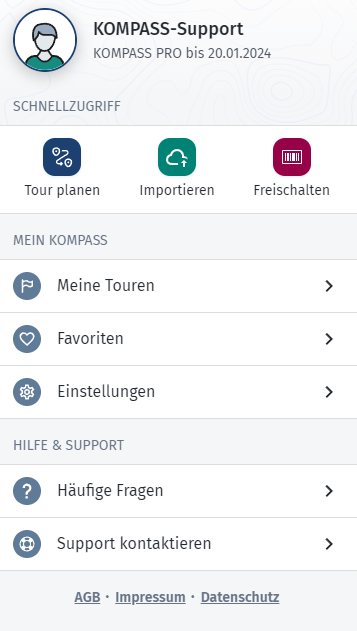
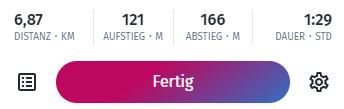
Mit unserem Herbst-Update wurden einige neue Funktionen zu unserer Webanwendung hinzugefügt. In diesem >>Artikel findest du alles zu den neuen Funktionalitäten.
Überprüfe mit welchem Account du aktuell in der KOMPASS-App oder auf der Webseite eingeloggt bist. Stelle sicher, dass dies der selbe Account ist, mit dem du auch den Kauf getätigt hast. Dein PRO-Status wird dir unter „Profil“ angezeigt.
Sollte dieser nicht direkt nach dem Kauf angezeigt werden. Logge dich einmal in der App aus und erneut mit deinem KOMPASS-Account ein.
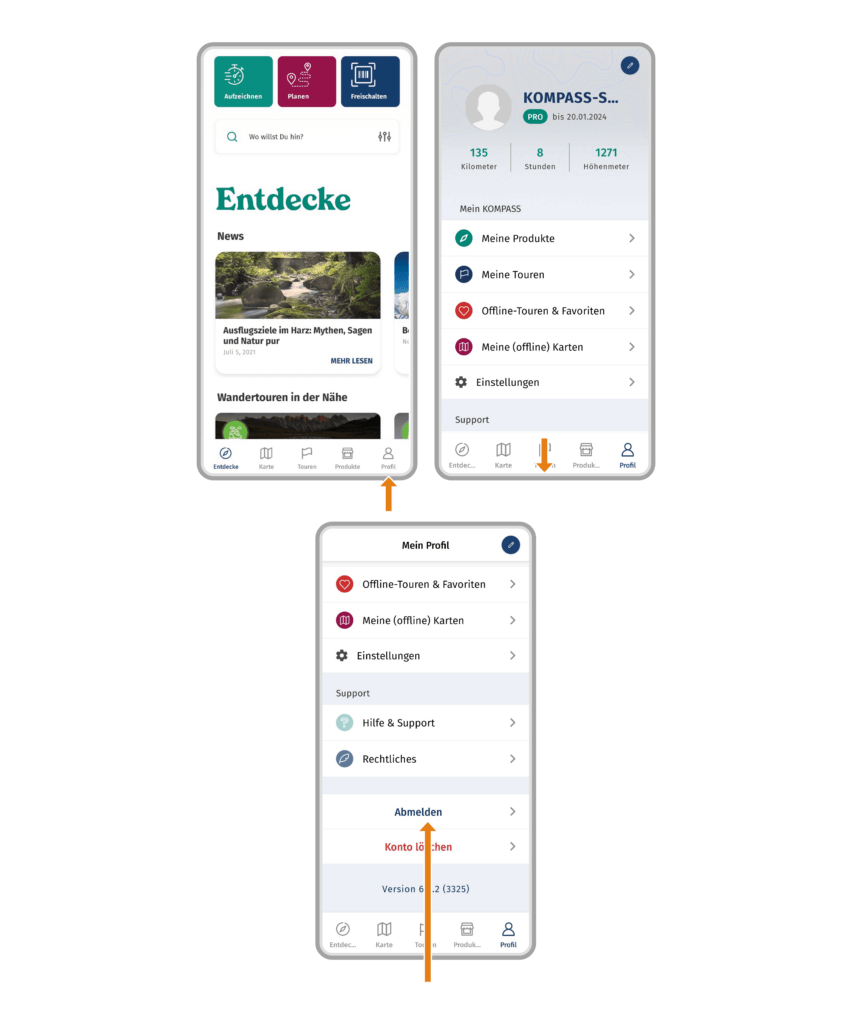
Überprüfe anschließend ob du auf die Wanderkartenansicht zugreifen kannst. Diese Vorgehen funktioniert auch in unserer Online-Karte auf unserer Webseite.
Klicke auf das Layer-Symbol und überprüfe ob die Wanderkartenansicht ausgewählt ist.
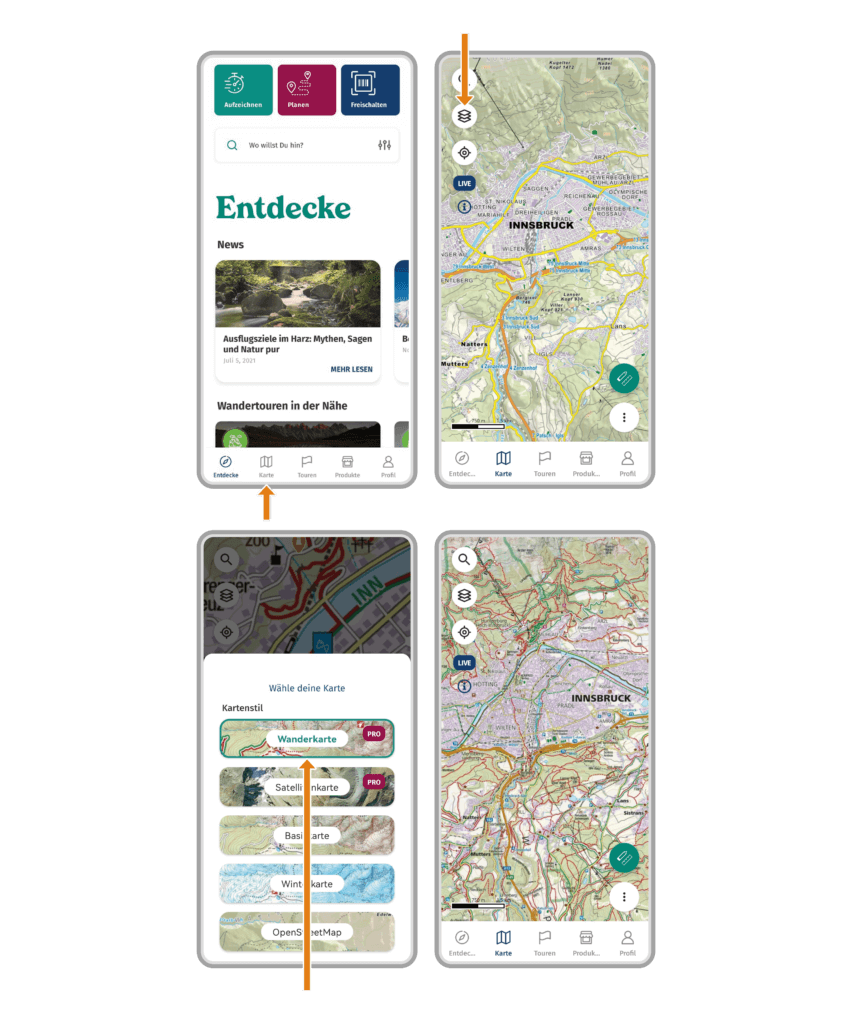
Solltest du weiterhin keinen Zugriff auf deine Pro Wanderkarte haben, kontaktiere unser Support-Team über unser >>Kontaktformular.
Unser Team kann dir sicherlich schnell zu einer Lösung helfen.
